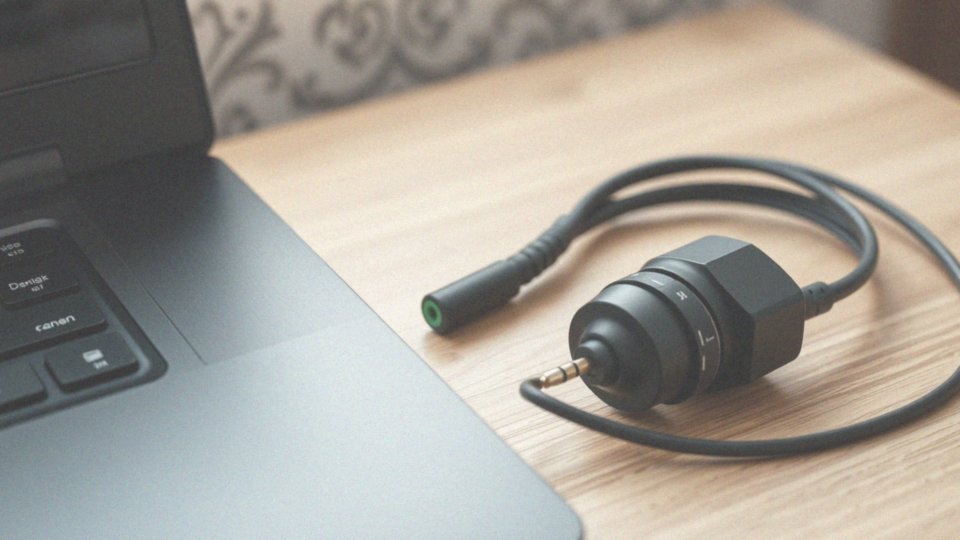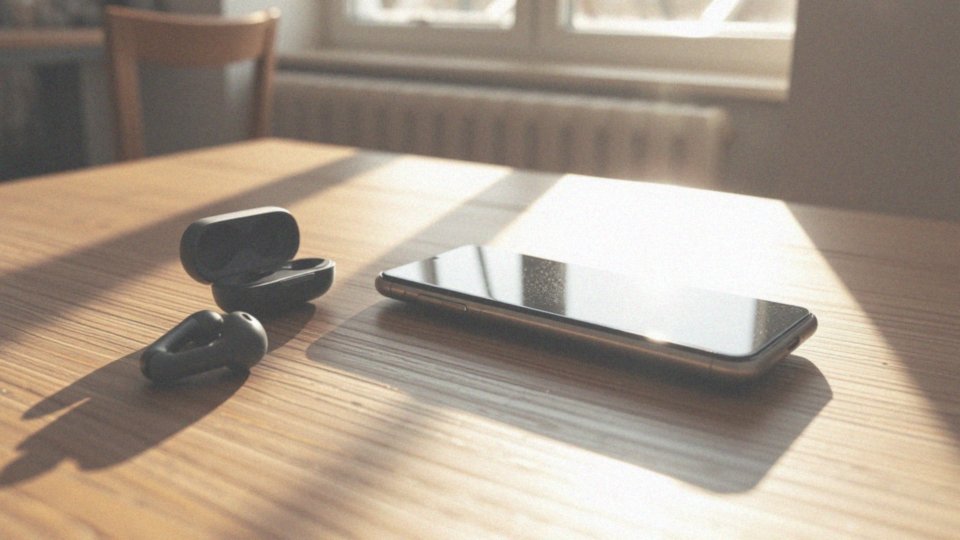Spis treści
Jak podłączyć słuchawki bezprzewodowe do komputera bez modułu Bluetooth?
Aby cieszyć się bezprzewodowym dźwiękiem ze słuchawek na komputerze, który nie posiada wbudowanego Bluetooth, wystarczy prosty trik – adapter Bluetooth USB. Wystarczy wpiąć go do dowolnego portu USB w Twoim komputerze. W większości przypadków, dzięki technologii Plug and Play, adapter od razu zacznie działać. Jeżeli nie, to warto zainstalować sterowniki dołączone do urządzenia.
Kolejne kroki to:
- włączenie trybu parowania w słuchawkach (najczęściej robi się to poprzez przytrzymanie przycisku zasilania, aż zacznie migać kontrolka – to sygnał, że są gotowe do połączenia),
- uruchomienie wyszukiwania urządzeń Bluetooth na swoim komputerze,
- wybranie słuchawek z listy dostępnych urządzeń i potwierdzenie chęci sparowania.
Po pomyślnym sparowaniu, słuchawki zaczną działać bezprzewodowo, a adapter Bluetooth skutecznie zastąpi brakujący moduł Bluetooth w komputerze, umożliwiając bezproblemową komunikację ze słuchawkami.
Co zrobić, gdy komputer nie ma funkcji Bluetooth?
Jeśli Twój komputer nie został wyposażony w moduł Bluetooth, najprostszym rozwiązaniem jest skorzystanie z zewnętrznego adaptera. Tego typu urządzenie, czyli adapter Bluetooth w standardzie USB, wystarczy podłączyć do wolnego portu USB. To niezwykle szybki i wygodny sposób na dodanie funkcjonalności Bluetooth. Alternatywnie, możesz również użyć tradycyjnych słuchawek przewodowych, podłączając je do gniazda audio w komputerze za pomocą kabla zakończonego wtyczką Jack/Mini Jack. Jednak zanim zaczniesz korzystać z adaptera Bluetooth, warto upewnić się, że system operacyjny go poprawnie wykrywa. Sprawdź to w Menedżerze urządzeń systemu Windows. Zweryfikuj, czy adapter Bluetooth został prawidłowo rozpoznany przez system. To kluczowe dla jego poprawnego działania.
Jakie akcesoria są potrzebne do podłączenia słuchawek bezprzewodowych do komputera bez Bluetooth?
Aby móc cieszyć się dźwiękiem ze słuchawek bezprzewodowych na komputerze pozbawionym modułu Bluetooth, wystarczy proste rozwiązanie: adapter Bluetooth USB. Jest to niezwykle praktyczne i szybkie wyjście. Ponadto, jeśli Twoje słuchawki oferują taką możliwość, alternatywą staje się tradycyjne połączenie przewodowe za pomocą kabla Jack lub Mini Jack. To dodatkowa opcja, którą warto rozważyć, zapewniająca niezawodne połączenie.
Jak zakupić zewnętrzny moduł Bluetooth do komputera?
Adapter Bluetooth USB znajdziesz bez problemu w sklepach z elektroniką, marketach komputerowych, a także w internecie. Decydując się na konkretny model, warto wziąć pod uwagę kilka istotnych kwestii.
- przede wszystkim, zwróć uwagę na wersję Bluetooth – nowsza wersja gwarantuje lepszą kompatybilność i zazwyczaj większy zasięg, szczególnie z nowszymi urządzeniami,
- kolejna ważna sprawa to kompatybilność z Twoim systemem operacyjnym – upewnij się, że adapter będzie działał bez problemu z Twoim Windowsem – czy to 10, czy 11,
- zasięg – parametr, od którego zależy, jak daleko od komputera możesz swobodnie korzystać ze słuchawek bezprzewodowych (standardowy zasięg to około 10 metrów, ale niektóre adaptery oferują znacznie więcej),
- sprawdź również, czy adapter obsługuje profile A2DP, dzięki którym uzyskasz wysoką jakość dźwięku stereo,
- jeśli planujesz używać słuchawek również do rozmów, upewnij się, że obsługuje profile HFP/HSP, umożliwiające korzystanie z mikrofonu,
- przed zakupem poświęć chwilę na przeczytanie opinii innych użytkowników – dowiesz się z nich o potencjalnych wadach i zaletach danego modelu,
- ostatnia, ale równie ważna kwestia to cena – adaptery Bluetooth USB występują w szerokim przedziale cenowym (porównaj oferty różnych sklepów i producentów, aby znaleźć najlepszy stosunek jakości do ceny).
Dziś powszechne są standardy Bluetooth 5.0, 5.1, 5.2 i ich nowsze odsłony. Odpowiednie informacje znajdziesz w specyfikacji technicznej produktu. Z pewnością warto poświęcić czas na znalezienie korzystnej oferty.
Jak podłączyć adapter Bluetooth USB do komputera z systemem Windows?

Podłączenie adaptera Bluetooth USB do komputera z systemem Windows to z reguły prosta sprawa – wystarczy umieścić go w porcie USB, a system powinien sam wykryć urządzenie i zainstalować niezbędne oprogramowanie. Czasami jednak ten proces bywa bardziej skomplikowany. W takiej sytuacji:
- pomoc znajdziemy na stronie producenta adaptera, skąd pobierzemy dedykowane sterowniki,
- lub sięgniemy po dołączoną płytę CD.
Pamiętajmy, że poprawna instalacja sterowników jest fundamentem. Po udanej instalacji, w obszarze powiadomień, tuż obok zegara, zauważymy ikonę Bluetooth. Kliknięcie na nią otworzy przed nami świat zarządzania urządzeniami Bluetooth, pozwalając na przykład na bezproblemowe sparowanie słuchawek.
Jak działa adapter Bluetooth w podłączeniu słuchawek do komputera?

Adapter Bluetooth w komputerze pełni rolę tłumacza, umożliwiając bezprzewodową wymianę danych między Twoim urządzeniem a słuchawkami. Konkretnie, przetwarza on dźwięk generowany przez komputer na format zrozumiały dla słuchawek Bluetooth. Jednocześnie, adapter ten odbiera sygnał z mikrofonu słuchawek i przekształca go na dane, które komputer może zinterpretować. Kluczowe aspekty, na które warto zwrócić uwagę, to zasięg adaptera Bluetooth oraz wersja obsługiwanej technologii Bluetooth. Parametry te mają bezpośredni wpływ na jakość transmitowanego dźwięku oraz stabilność połączenia. Podczas gdy starsze wersje Bluetooth mogą być podatne na zakłócenia, nowsze oferują nie tylko wyższą jakość dźwięku, ale również szerszy zasięg działania.
Jak sparować słuchawki Bluetooth z komputerem?
Aby cieszyć się bezprzewodowym dźwiękiem z komputera za pośrednictwem słuchawek Bluetooth, zacznij od upewnienia się, że słuchawki są gotowe do połączenia – zazwyczaj informuje o tym migający wskaźnik. Następnie, aktywuj Bluetooth na komputerze. W systemie Windows najszybciej zrobisz to, przechodząc do „Ustawień”, a następnie do sekcji „Urządzenia” i „Bluetooth i inne urządzenia”. Tam upewnij się, że przełącznik Bluetooth jest w pozycji „Włączone”. Komputer automatycznie rozpocznie poszukiwanie dostępnych urządzeń. Gdy zobaczysz swoje słuchawki na liście, po prostu je wybierz i kliknij „Paruj”. Jeśli pojawi się prośba o kod PIN, spróbuj standardowych kombinacji, takich jak „0000” lub „1234”. Po udanym sparowaniu, słuchawki powinny od razu działać. Miej na uwadze, że niektóre modele słuchawek gamingowych mogą wymagać zainstalowania dedykowanego oprogramowania, aby umożliwić konfigurację zaawansowanych funkcji.
Jak włączyć tryb parowania w słuchawkach?
Aby Twój komputer mógł nawiązać połączenie ze słuchawkami, konieczne jest aktywowanie w nich trybu parowania – to absolutna podstawa! Sposób jego uruchomienia jest uzależniony od konkretnego modelu. Zazwyczaj wystarczy przytrzymać kilka sekund włącznik lub dedykowany przycisk Bluetooth, często oznaczony charakterystycznym symbolem. Gotowość słuchawek do sparowania jest sygnalizowana migającą diodą lub specjalnym sygnałem dźwiękowym. W przypadku trudności z aktywacją trybu parowania, warto zajrzeć do instrukcji obsługi – znajdziesz tam precyzyjne wskazówki.
Jakie są darmowe metody podłączenia słuchawek do komputera?
Podłączenie słuchawek przewodowych do komputera to szybki i darmowy sposób. Wystarczy skorzystać z popularnego gniazda audio typu Jack lub Mini Jack. Jeśli Twój komputer nie obsługuje technologii Bluetooth, a nie chcesz inwestować w adapter, kabel audio staje się idealnym rozwiązaniem.
Ale jest jeszcze jedna opcja! Możesz wykorzystać swój smartfon.
- Połącz słuchawki ze smartfonem bezprzewodowo, za pomocą Bluetooth.
- Następnie, używając kabla USB, połącz smartfon z komputerem.
- Teraz bardzo ważne: w ustawieniach dźwięku komputera wybierz smartfon jako źródło audio.
W ten sposób dźwięk będzie płynął przez telefon prosto do Twoich słuchawek. To całkiem sprytne i wygodne wyjście, zwłaszcza gdy nie masz akurat pod ręką adaptera Bluetooth.
Czy słuchawki bezprzewodowe można podłączyć za pomocą kabla?
To prawda – wiele słuchawek bezprzewodowych oferuje opcję podłączenia za pomocą tradycyjnego kabla audio. Zazwyczaj wykorzystuje się popularne złącze 3,5 mm, powszechnie znane jako Jack lub Mini Jack, co jest wyjątkowo praktycznym rozwiązaniem w różnych sytuacjach.
Co zrobić, gdy bateria w słuchawkach nagle się wyczerpie, a dostęp do ładowarki jest ograniczony? A może urządzenie, z którego chcesz skorzystać, nie obsługuje technologii Bluetooth? W takich przypadkach wystarczy podłączyć kabel, dzięki czemu słuchawki funkcjonują jak klasyczny model przewodowy.
Warto jednak pamiętać, że w trybie przewodowym niektóre funkcje mogą być niedostępne. Przykładowo, sterowanie głośnością bezpośrednio ze słuchawek lub wbudowany mikrofon mogą nie działać. Zakres niedostępnych funkcji zależy oczywiście od konkretnego modelu słuchawek, kluczowa jest również obecność mikrofonu na samym kablu.
Dlaczego moduł Bluetooth jest istotny dla podłączenia słuchawek?

Niezwykle istotnym elementem w słuchawkach bezprzewodowych jest wbudowany moduł Bluetooth. To właśnie dzięki niemu Twoje słuchawki komunikują się z komputerem. Nie tylko przesyła on dźwięk, umilając czas ulubioną muzyką, ale również strumieniuje dane sterujące. To oznacza, że masz pełną kontrolę nad słuchawkami – regulację głośności, zmianę utworów czy odbieranie połączeń – bez irytujących kabli. Zapomnij o splątanych przewodach i ciesz się swobodą podczas rozmów telefonicznych lub delektowania się muzyką.
Jakie korzyści daje używanie słuchawek bezprzewodowych?
Słuchawki bezprzewodowe to synonim komfortu, uwalniający nas od irytujących kabli i zapewniający swobodę podczas:
- słuchania ulubionej muzyki w trakcie ćwiczeń,
- podróży,
- skupionej pracy.
Proces parowania z urządzeniami przez Bluetooth jest szybki i intuicyjny, a dotykowe sterowanie dodatkowo zwiększa wygodę użytkowania. Wiele modeli oferuje imponującą żywotność baterii, co jest nieocenione, zwłaszcza w długich podróżach. Co więcej, zaawansowane kodeki audio gwarantują doskonałą jakość dźwięku, a funkcja redukcji szumów pozwala na efektywne odcięcie się od otoczenia, zapewniając skupienie nawet w hałaśliwym biurze. Słuchawki bezprzewodowe to po prostu praktyczne i wygodne rozwiązanie dla każdego.